 Um eine Service
Aufgabe zu starten, öffnen Sie den Expander Daten bearbeiten (z.B. im Control
Center, in der Reservierung oder über den Belegungsplan).
Um eine Service
Aufgabe zu starten, öffnen Sie den Expander Daten bearbeiten (z.B. im Control
Center, in der Reservierung oder über den Belegungsplan). Um eine Service
Aufgabe zu starten, öffnen Sie den Expander Daten bearbeiten (z.B. im Control
Center, in der Reservierung oder über den Belegungsplan).
Um eine Service
Aufgabe zu starten, öffnen Sie den Expander Daten bearbeiten (z.B. im Control
Center, in der Reservierung oder über den Belegungsplan).
 Klicken Sie auf den
Button Service Aufgabe hinzufügen
Klicken Sie auf den
Button Service Aufgabe hinzufügen  .
.
SIHOT fügt den Expander Service Aufgaben ein.
 Klicken Sie auf den
Hinzufügen-Button
Klicken Sie auf den
Hinzufügen-Button  neben
der Listbox.
neben
der Listbox.
SIHOT öffnet ein Pop-up Fenster zur Auswahl der Service Aufgabe.
 Wählen Sie eine
Aufgabe aus den Vorlagen aus. Verwenden Sie hierzu zum Beispiel den
Suchparameter Gruppe, um die
Auswahl einzugrenzen.
Wählen Sie eine
Aufgabe aus den Vorlagen aus. Verwenden Sie hierzu zum Beispiel den
Suchparameter Gruppe, um die
Auswahl einzugrenzen.
 Führen Sie einen
Doppelklick auf der ausgewählten Aufgabe aus.
Führen Sie einen
Doppelklick auf der ausgewählten Aufgabe aus.
SIHOT erweitert das Eingabefenster.
 Fügen Sie der
Aufgabe ggf. einen Kommentar mit Zusatzinformationen oder weiteren Instruktionen
hinzu.
Fügen Sie der
Aufgabe ggf. einen Kommentar mit Zusatzinformationen oder weiteren Instruktionen
hinzu.
 Klicken Sie auf den
Button Neu.
Klicken Sie auf den
Button Neu.
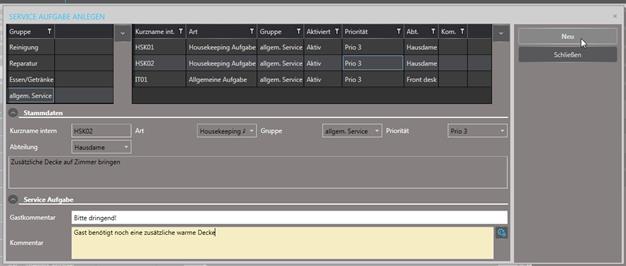
Abbildung 103: Neue Aufgabe einstellen
Mitarbeitern der entsprechenden Abteilung werden die neu eingestellten, noch nicht begonnenen Aufgaben angezeigt, sie sich einloggen oder wenn sie das Layout Service Aufgaben (Menü Front Office) geöffnet wird.
 Klicken Sie auf den Button
Beginn, um die Aufgabe zu übernehmen.
Klicken Sie auf den Button
Beginn, um die Aufgabe zu übernehmen.
Je nach Definition der Aufgabe in den Stammdaten, werden der technische Status und/oder der Reinigungsstatus angepasst und/oder die Leistung verbucht.
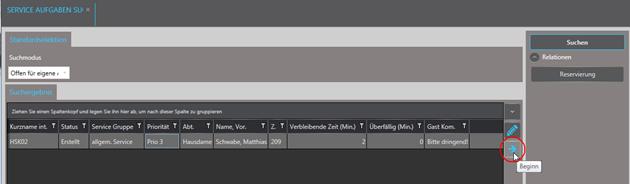
Abbildung 104: Aufgabe beginnen
In der Spalte Verbleibende Zeit werden die Minuten angezeigt, innerhalb deren die Aufgabe erledigt werden soll. Ist diese Zeit überschritten, werden die Minuten in der Spalte Überfällig hochgezählt.
 Klicken Sie auf den Button
Beenden, wenn die Aufgabe durchgeführt wurde.
Klicken Sie auf den Button
Beenden, wenn die Aufgabe durchgeführt wurde.
Nach dem Beenden der Aufgabe werden der technische Status und/oder der Reinigungsstatus erneut angepasst und/oder die Leistung verbucht.
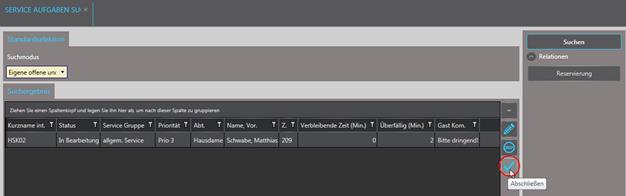
Abbildung 105: Aufgabe abschließen
i TIPP: In der Statusleiste ist das
Icon Service Aufgabe  abgebildet. Mit Klick auf das Icon
öffnen Sie die Suche nach offenen Aufgaben für Ihre Abteilung.
abgebildet. Mit Klick auf das Icon
öffnen Sie die Suche nach offenen Aufgaben für Ihre Abteilung.
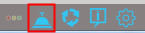
Abbildung 106: Service Aufgaben Suche in der Statusleiste
Im Layout Service Aufgaben Suche (Menü Front Office) steht Ihnen eine Übersicht der eingestellten Service Aufgaben zur Verfügung. Weiterhin können Sie hier die in der Listbox angezeigten Service Aufgaben drucken oder per E-Mail versenden.